Как поломать установленный WordPress и починить его обратно
Опубликовано: 01.09.2018
WordPress сам по себе — довольно мощный движок, но иногда даже мощная гибкая CMS станет жертвой в руках тех, кто решил "наворотить" множество настроек и " сломать " движок. Это практическое руководство и скринкаст посвящены тому, чтобы научить вас не только "взламывать" WordPress, но и делать с ним много интересных вещей.
Меняем адрес сайта
Иногда попытка изменить URL сайта может отразиться на вашем доменном имени и работоспособности WordPress сайта. К примеру, если вы мигрируете с доменного адреса http://oldwebsite.com на адрес http://shinynewwebsite.com , то многие из вас могут посчитать, что самое простое, что надо сделать — просто изменить адрес сайта в соответствующем поле в Панели администратора .
Windows Phone 8.1:как устанавливать/обновлять приложения и игры из Microsoft Store на телефон
Не вздумайте даже желать подобное!
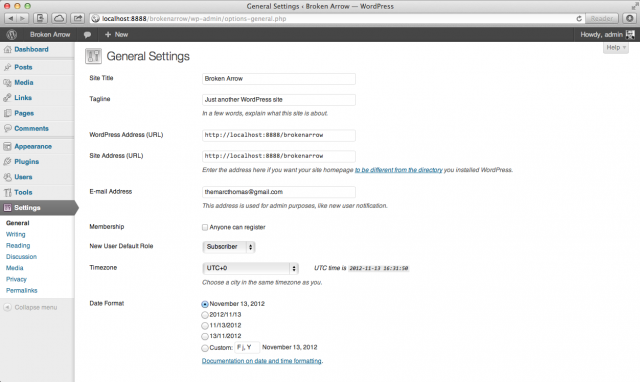
А, вы уже сделали? Ну что же, нет ничего проще: придется исправлять . И вот несколько способов, как это можно сделать (если точно — то три способа ).
Способ 1. Редактируем файл functions.php
Первый способ исправить "поломанный" WordPress — тот, который предпочитают многие пользователи. В случае, если вы не знакомы с назначением файла functions.php , то знайте: этот файл нужен для расширения возможностей установленного WordPress и для оптимизации кода, который усиливает возможности вашей темы. Для каждой темы содержимое файла будет отличаться.
Не особо важно, что в самом файле: вам понадобятся первые парочку строчек.
Откройте файл functions.php в папке с вашей темой (twentyeleven или любой другой). В самой верхней части файла, сразу после открывающей строки, поместите следующий код:
update_option( 'siteurl', 'http://yourwebsite.com/' ); update_option( 'home', 'http://yourwebsite.com/' );Перезагрузите сайт — и ошибка будет исправлена. Откройте общие настройки в Панели администратора и убедитесь, что URL сайта снова на своем месте и в том виде, в котором он был до редактирования.
Важное замечание : не забывайте сделать резервную копию файла functions.php и устранить уже добавленные ранее строки. В противном случае движок WordPress будет снова и снова переписывать содержимое поля с адресом сайта.
Способ 2. Редактируем файл wp-config.php
Еще один способ возобновить содержимое поля с адресом сайта — это отредактировать файл wp-config.php в основной папке вашего сайта.
Многие, включая создателей руководства WordPress для пользователей ( The Codex ), говорят, что это — не самый правильный способ "обнуления" адреса сайта и восстановления его, поскольку он прописывает "жестким кодом" ваш адрес в установленную версию движка, и это не даст вам возможности редактировать адрес сайта в Панели администратора в дальнейшем.
Запомните : в эту ситуацию вы попали по собственной вине! Кто-то (вы или администратор сайта) изменил значение адреса и думал, что будет легко все исправить при необходимости. На будущее будет неплохим вариантом заблокировать параметр адреса от редактирования, чтобы никто этот параметр не изменил.
Кроме того, если первый способ исправления отредактированного сайта не сработал, вам волей-неволей придется воспользоваться вторым способом.
Откройте файл wp-config.php (в корне вашего сайта) в редакторе и найдите строку со следующими словами " That’s all, stop editing! Happy blogging. " Прямо под этой строкой вставьте следующий код, изменив предварительно значение адреса сайта на ваш собственный адрес интернет-сайта:
define( 'WP_HOME', 'http://yourwebsite.com/' ); define( 'WP_SITEURL', 'http://yourwebsite.com/' );Перезагрузите установленный сайт — и все должно заработать. Возможно, вам придется ввести адрес сайта в свой браузер и войти на сайт, используя страницу wp-admin , например так: http://yourwebsite.com/wp-admin .
Способ 3. Relocate, True!
И последний способ все исправить — это использовать редактирование адреса сайта при помощи встроенной возможности релокации сайта средствами WordPress. Этот метод предельно прост и схож с предыдущим.
Открываем еще раз наш файл wp-config.php и на этот раз добавляем код перед строкой " That’s all, stop editing! Happy blogging. "
define( 'RELOCATE', true );Вуаля! Сайт снова "починился". Простая строчка кода проделала большую работу и "починила" ваш блог. Этот код обновляет нужные поля в БД WordPress.
Важное замечание : Не забудьте сохранить резервную копию файла wp-config.php и удалите из файла ту строку, которую вы добавили. Если вы опасаетесь повторения такой же ошибки в будущем, то просто измените параметр ‘ true ‘ в строке кода на ‘ false ‘ (без кавычек). Для того, чтобы в будущем внести правки, просто снова верните параметр ‘ true ‘.
Вот и все!
В заключение скажем еще раз, что лучше всего не редактировать вручную адрес вашего блога. Если вам надо перенести свой сайт на новый адрес, то сделайте резервную копию вашей БД и темы оформления, а затем импортируйте существующую БД на новую установку движка на новом доменном имени.